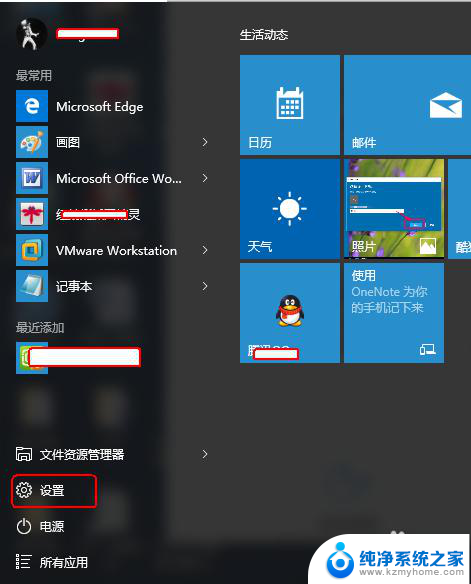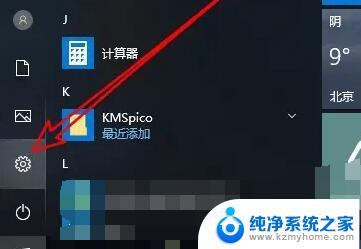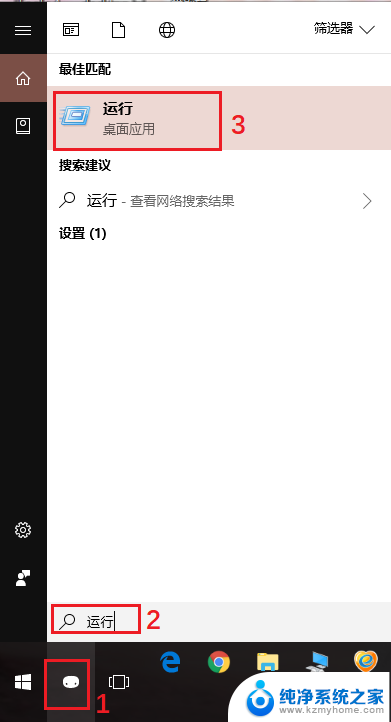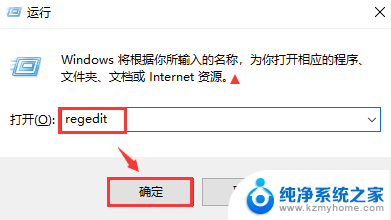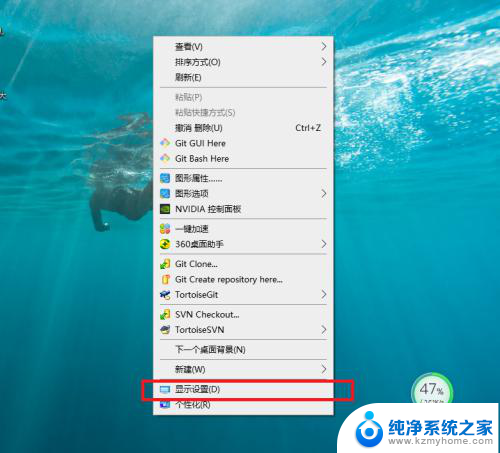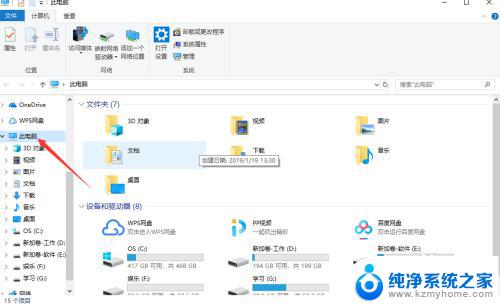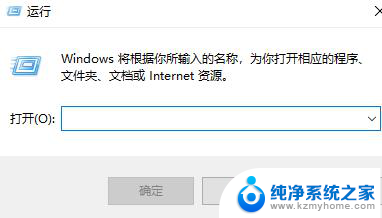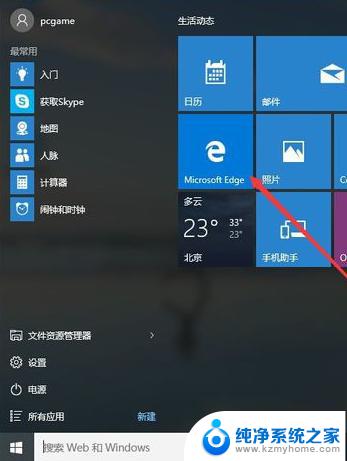windows10设置代理 Windows 10正式版如何设置代理服务器
更新时间:2023-12-28 16:58:33作者:yang
随着互联网的不断发展,代理服务器在我们的日常使用中扮演着重要的角色,无论是为了保护隐私安全还是突破地域限制,设置代理服务器都是一种常见的选择。而对于使用Windows 10正式版的用户来说,了解如何设置代理服务器就显得尤为重要。在本文中我们将详细介绍Windows 10正式版中如何设置代理服务器,帮助用户轻松实现网络代理的需求。
方法如下:
1.
首先,按下键盘的win键,就是windows 图标。然后再开始菜单中单击“设置”。
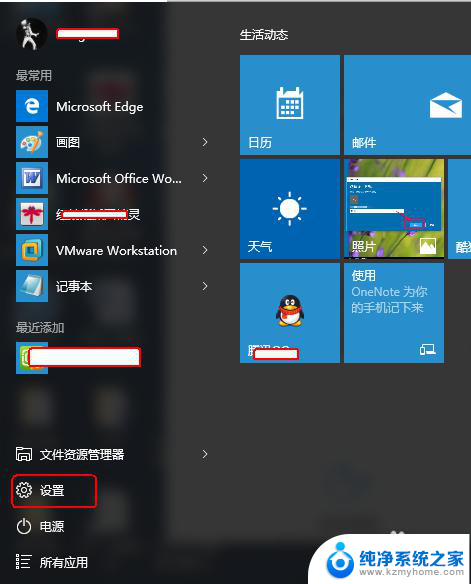
2.然后,再出现的设置面板中,单击“网络和Internet”。
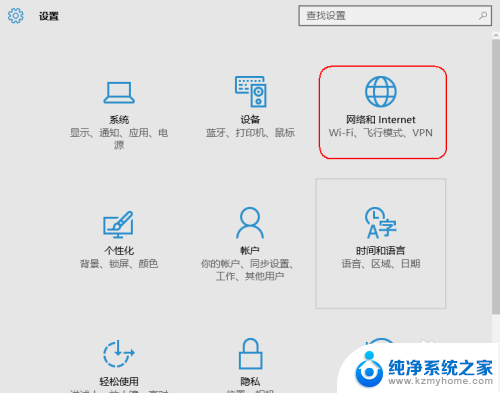
3.单击“代理”。你就会看到右侧有关代理的详细设置。
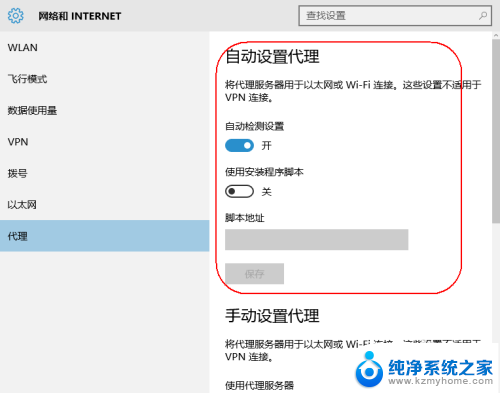
4.下面,接下来看下自动代理。你只要设置代理就能用了。但是,手动代理你就需要自己设置代理服务器地址及端口了。
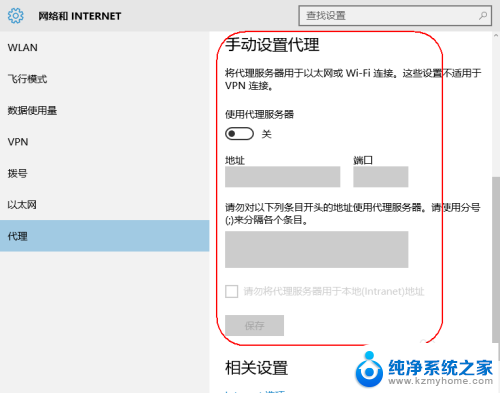
5.单击,“Internet选项”。弹出的窗口就可以设置更详细的设置了。
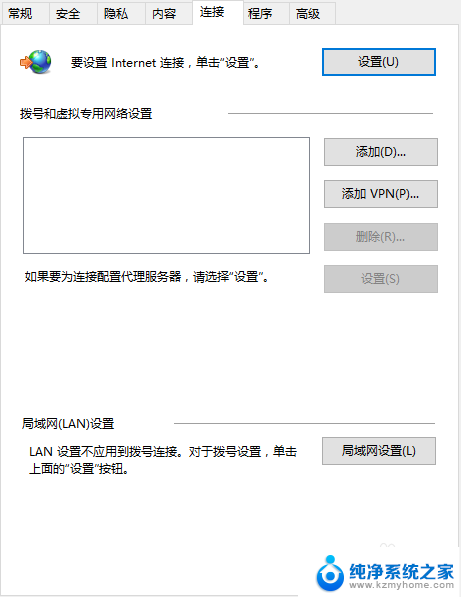
以上就是Windows 10设置代理的全部内容,如果遇到此问题,您可以按照以上操作进行解决,非常简单快速,一步到位。